No mundo atual, nós encontramos diversas tecnologias e aparelhos modernos construídos com o intutito de agregar valor e atender as necessidades de cada usuários.
 Sendo assim, não é de hoje que os famosos relógios inteligentes, conhecidos como SmartWatch vem fazendo a cabeça das pessoas, pois eles são práticos, funcionais e proporcionam muitas vantagens.
Sendo assim, não é de hoje que os famosos relógios inteligentes, conhecidos como SmartWatch vem fazendo a cabeça das pessoas, pois eles são práticos, funcionais e proporcionam muitas vantagens.
Dessa forma, agora, quem possui um destes aparelhos, pode aproveitar a mais nova possibilidade que ele oferece, ouvir as músicas que mais gosta em qualquer hora e lugar.
Este tutorial Android irá dizer como você pode reproduzir música em seu SmartWatch usando Android Wear e Google Music. Se você utiliza um desses dispositivos com sistema operacional Android, então agora você poderá desfrutar das suas músicas preferidas utilizando dois serviços desenvolvidos para este efeito.
Música em seu SmartWatch com Google Play Music
Com estes passos, você pode usar o seu relógio inteligente de uma maneira mais divertida, levando música salvas em seu dispositivo e deixando de lado qualquer outro gadget na hora que você for passear, correr, viajar ou fazer qualquer outra atividade que você necessitar ouvir músicas.
Essa opção permite que você curta todos seus momentos ouvindo aquelas músicas que você mais aprecia e o melhor é que agora você não precisa se preocupar em utilizar um outro dispositivo móvel para essas ocasiões, pois os famosos relógios inteligentes já aceitam o Google Play Music, permitindo que os usuários faça bom uso desse aplicativo e aproveite todas as vantagens que ele trás.
Para utilizar o Android Wear e configurá-lo em seu SmartWatch, você só precisa continuar lendo este tutorial, pois aqui ensinaremos tudo que você precisa saber.
Use o Google Play Music para reproduzir música em seu SmartWatch
Antes de começar, você deve certificar-se de que você tem a versão mais recente do aplicativo em seu aparelho, além disso, você deve ter a versão mais recente do Android Wear em seu SmartWatch, uma vez feito isso, você pode iniciar a configuração.
- Você deve ir até o menu de aplicativos do Google Play Music, e você irá selecionar a opção Configurações.
- Posteriormente, você deve marca a caixa Baixe Android Wear que aparece na tela.
- Quando for executado, o aplicativo será sincronizado com o seu dispositivo Android e também pode ser sincronizar com o seu SmartWatch conectado anteriormente.
- Depois de fazer isso, você será capaz de baixar as listas de reprodução que quiser, você só tem que ir para o topo de cada uma das listas de reprodução e você verá um ícone de download, pressione-o para baixar as músicas que você selecionou para o seu Android e posteriormente para o Android Wear.
- Se você precisar remover algumas faixas de seu dispositivo, basta clicar no ícone de download novamente.
- Para reproduzir as músicas em seu SmartWatch, você só deve alterar a transferência de download do Android Wear e ao completar a transferência, você pode entrar No Play Music e reproduzir a música a partir do aplicativo.
Pronto, dessa forma você já pode apreciar as músicas de sua escolha diretamente em seu relógio inteligente, dispositivos móveis com sistema operacional que cada vez mais ocupam uma melhor classificação no gosto das pessoas que procuram novas alternativas tecnológicas para ter ao seu alcance.
Um método moderno e bonito para quem aprecia dispositivos Android Smartwatch de última geração com tecnologia eficiente e funcional.

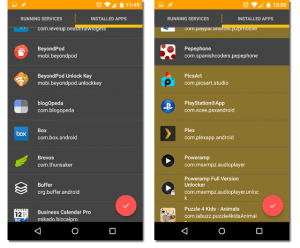 Se você estiver utilizando um aplicativo em sengo plano, mas não costuma acessá-lo com frequência, fique atento, pois este aplicativo só está obstruindo o desempenho da bateria e gastando a mesmo sem necessidade.
Se você estiver utilizando um aplicativo em sengo plano, mas não costuma acessá-lo com frequência, fique atento, pois este aplicativo só está obstruindo o desempenho da bateria e gastando a mesmo sem necessidade.
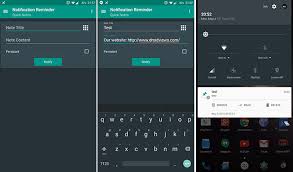

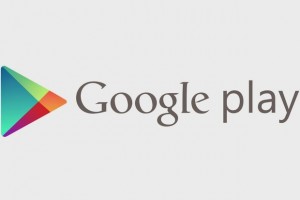
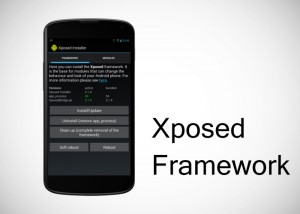 na mais recente versão do sistema operacional móvel do Google já disponível, ou seja, o Android 5.1.
na mais recente versão do sistema operacional móvel do Google já disponível, ou seja, o Android 5.1.
 roibir a instalação de aplicativos no Android é desejo de muitos usuários do Android que são pais e têm o hábito de compartilhar dispositivos com seus filhos, isso pode ser prejudicial se o as crianças possuem acesso ao Google Play e podem instalar aplicativos maliciosos por curiosidade.
roibir a instalação de aplicativos no Android é desejo de muitos usuários do Android que são pais e têm o hábito de compartilhar dispositivos com seus filhos, isso pode ser prejudicial se o as crianças possuem acesso ao Google Play e podem instalar aplicativos maliciosos por curiosidade. Hoje, o aplicativo mais utilizado é o Whatsapp, no entanto, a maioria das pessoas deseja personalizar seu aplicativo de acordo com suas necessidades e vontades.
Hoje, o aplicativo mais utilizado é o Whatsapp, no entanto, a maioria das pessoas deseja personalizar seu aplicativo de acordo com suas necessidades e vontades.